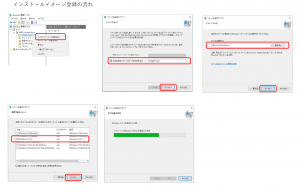「Windows展開サービス」というWindowsサーバOS標準に搭載されている機能があります。要約すると「サーバからWindowsオペレーティングシステムを配信する」サービスです。
Windows10のバージョンとかいろいろなパターン配信する場合に、管理できないとか発生し、混乱することってあります。
管理にも便利ですし設定も難しくないため、「ソフトウェアライセンスが別途購入できない」など制約がある場合に有効になります。
1.必要なインフラ構成
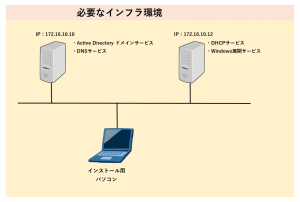
全体的なインフラの構成を記載します。サーバとしては最低でも2台必要となります。
- ActiveDirectory ドメインサーバ
- Windows展開サービス(WDS)サーバ
機能としては、以下の4つの機能が必要となります。
- DHCPサーバ
- DNSサーバ
- Windows展開サービス
DHCPサーバの構成は予め作成しておきます。今回は以下の構成としています
ドメイン/DNS:172.16.10.10
ゲートウェイ:172.16.10.1
WDS用スコープ:172.16.100.100 ~ 172.16.100.150
Windows展開サービスのインストール
インストールはとても簡単です。手順としては2つのみです。
- 手順①:サーバマネージャからインストール
- 手順②:Windows展開サービスの構成
手順①:サーバマネージャからインストール
「役割ベースまたは機能ベースのインストール」から「Windows展開サービス」を選択します。ウィザードは[次へ]をクリックしてそのまま進めておけば問題ありません。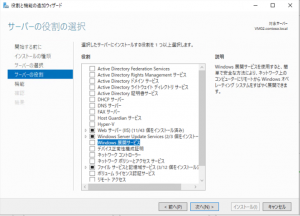
途中、役割サービスで以下の2つにチェックをします。
・トランスポートサーバー
・展開サーバー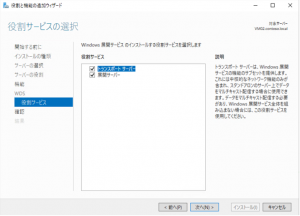
手順②:Windows展開サービスの構成
管理ツールより、「Windows 展開サービス」を起動します。
サーバアイコンを右クリックして、「サーバの構成」を選択します。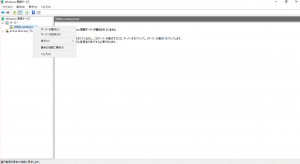
構成する項目としては、以下の3つで良いと思います。
・「Active Directory と統合する」を選択
・インストールメディアの保存先
・PXEサーバの初期設定で「すべて」を選択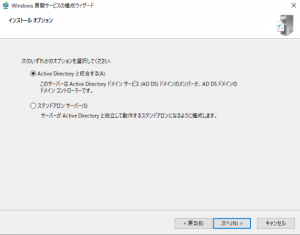
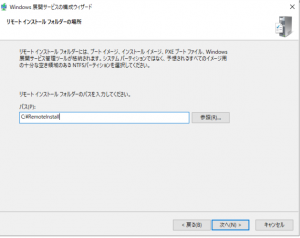
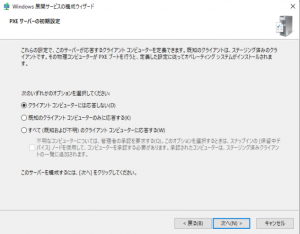
イメージファイルの登録
OSのインストールイメージファイルを登録します。最初にWDSへ「OSメディア」と「PXE用のブートイメージ」を登録します。
Windows 10のISOイメージ(ボリュームライセンス)をサーバにマウントします。
仮想ドライブとして認識し、エクスプローラーで開くことができます。
- 手順①:OSインストールイメージの追加
- 手順②:ブートイメージの追加
手順①:OSインストールイメージの追加
[Windows展開サービス]を起動し、左ペインにあるサーバの[インストールイメージ]メニューを右クリックし、[インストールイメージの追加]を選択します。
手順②:ブートイメージの追加
[Windows展開サービス]を起動し、左ペインにあるサーバの[ブートイメージ]メニューを右クリックし、[ブートイメージの追加]メニューをクリックします。
クライアントでのインストール
PXEブートにより、OSイメージの配信を行います。
[Windows展開サービス]のインストールのみですと、サーバは起動していません。
少し設定の変更を行った後にサーバを開始してみましょう。
[Windows展開サービス]を起動し、サーバのプロパティを表示します。
[PXE応答]タブより、[すべてのクライアントコンピュータに応答する]設定になっていることを確認します。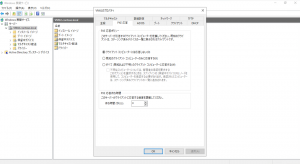
メニューの[操作] ⇒ [すべてのタスク] より、[開始] を選択します。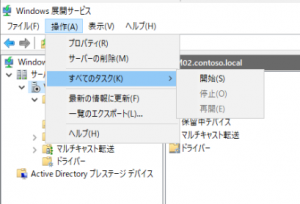
クライアントPC側で電源を入れ、ネットワークブートすると、PXE情報などが表示されますので、Enter キーを押下します。ブートファイル読み込み、セットアップ画面が表示されました。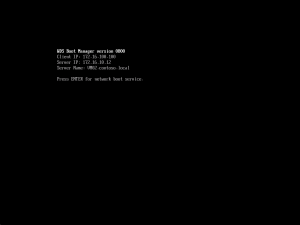
[次へ]をクリックすると、認証ダイアログにてドメインのアカウントを入力し認証します。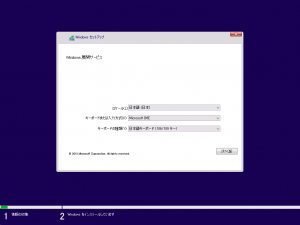
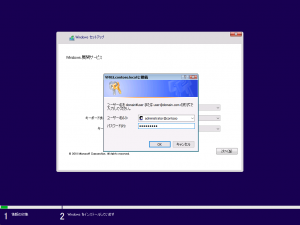
登録したインストールイメージの一覧が表示されますので、イメージを選択します。
あとは通常のWindowsのインストールと同じです。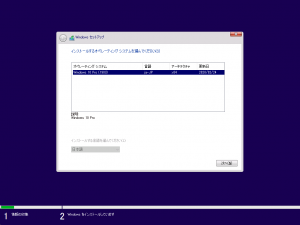
まとめ
OSの大量展開だとサードパーティー製のソフトウェアをインストールしたりして利用されている企業が多いのではないでしょうか。
ライセンス費用と構築の手間など考えますと結構な負担になります。
「Windows展開サービス」はあまり知られていない方が多くいるので、今回どのようなサービスなのか、どういう利用が可能なのかがお分かりになると思います。